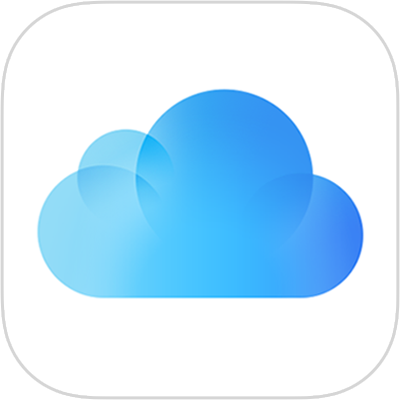
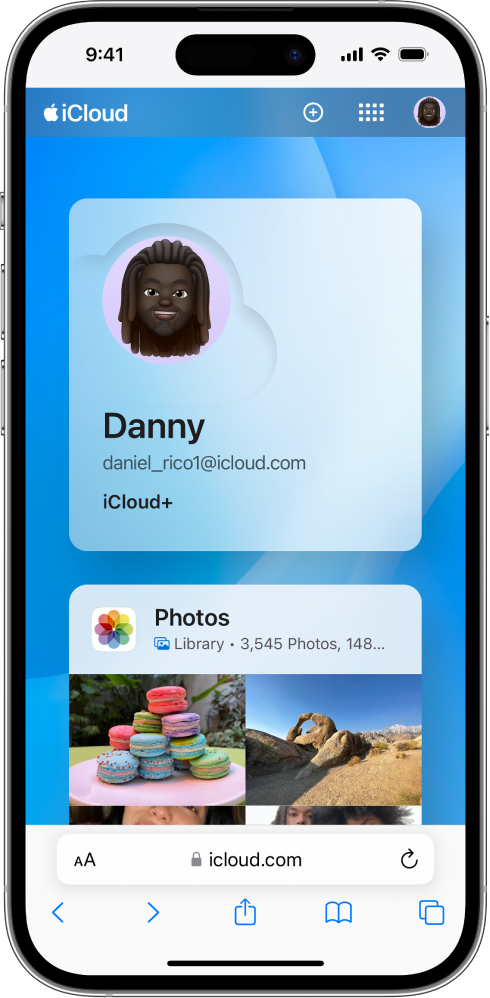
Utilitza l’iCloud al web
Pots veure les teves fotos, arxius, notes i molt més a iCloud.com. Estaran segurs, actualitzats i disponibles siguis on siguis.
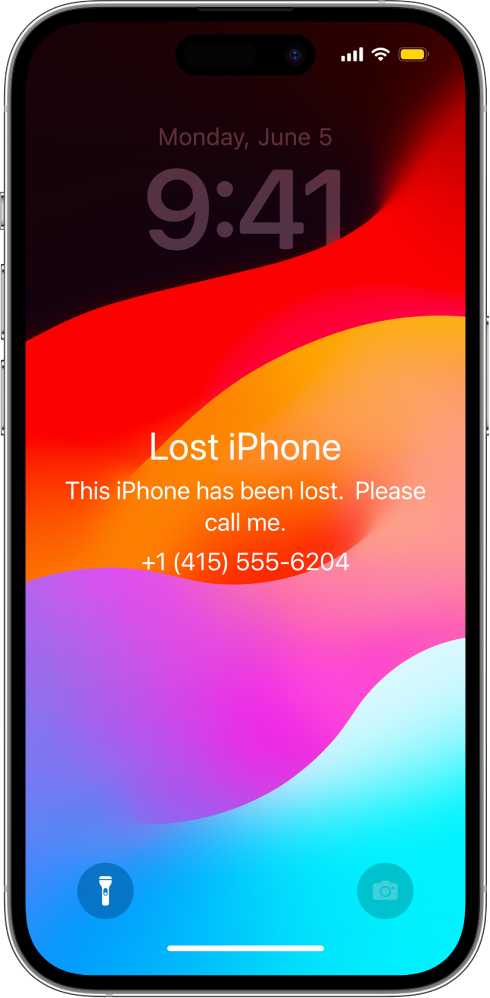
Troba el teu dispositiu perdut
Si no trobes un dispositiu, utilitza “Buscar dispositius” a iCloud.com per localitzar-lo, activa el mode Perdut o esborra’l remotament.
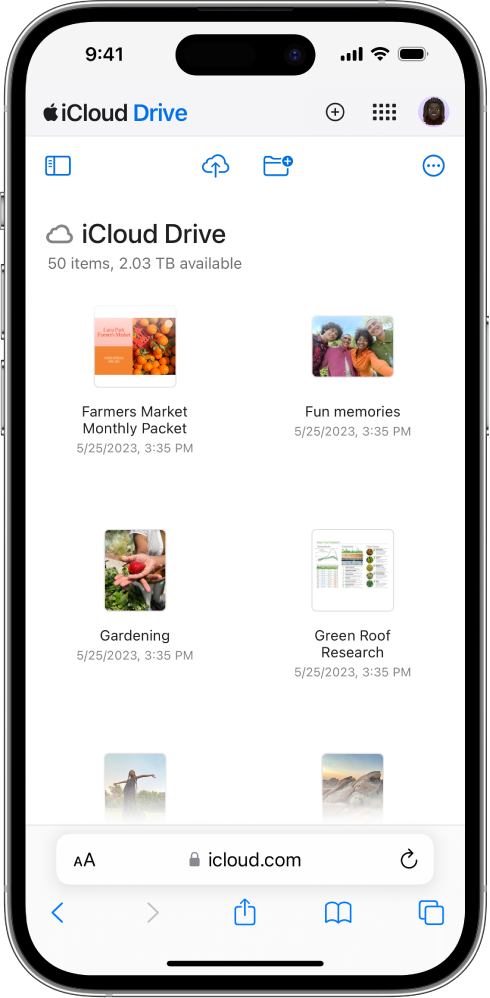
Tots els teus arxius, a tot arreu
Emmagatzema arxius a l’iCloud Drive de manera segura i accedeix-hi des de tots els teus dispositius.
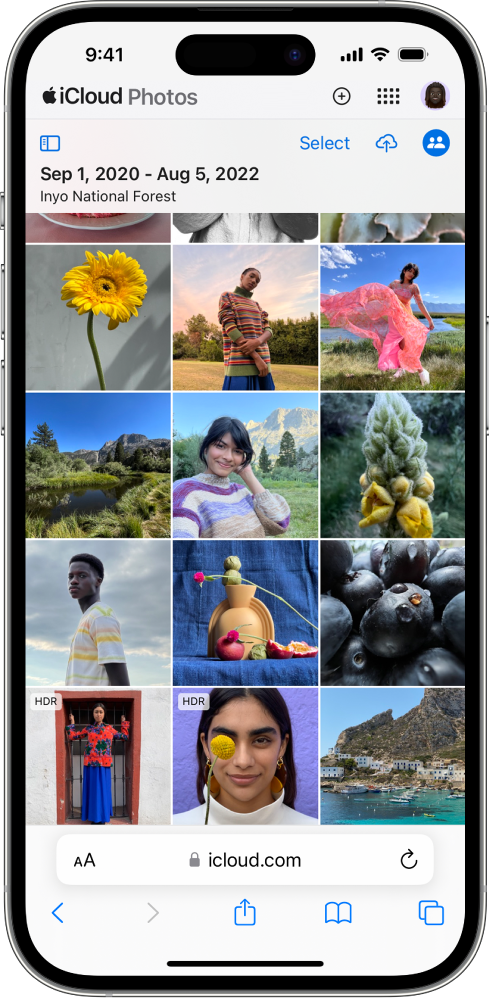
Mira les fotos en qualsevol moment i des de qualsevol dispositiu
Pots veure les teves fotos i vídeos des d’un navegador web.
Per explorar el manual d’ús d’iCloud.com, toca la taula de continguts de la part superior de la pàgina o escriu una paraula o frase al camp de cerca.
Si necessites més ajuda, visita el lloc web del suport tècnic de l’iCloud.
Manual d’ús d’iCloud.com per a l’iPhone
- Et donem la benvinguda
- Introducció a iCloud.com
- Iniciar la sessió i utilitzar iCloud.com
-
- Informació general sobre la configuració de l’iCloud a iCloud.com
- Canviar la foto
- Personalitzar i utilitzar la pàgina d’inici
- No permetre que les apps mostrin el teu nom
- Consultar quin és el teu pla de l’iCloud
- Consultar l’emmagatzematge a l’iCloud
- Gestionar les funcions de l’iCloud+
- Recuperar arxius i informació
-
- Afegir un domini de la teva propietat
- Comprar un domini
- Afegir o eliminar persones
- Transferir adreces de dominis de correu electrònic personalitzats
- Permetre tots els correus electrònics entrants
- Importar els correus electrònics actuals
- Crear i eliminar adreces electròniques
- Deixar d’utilitzar un domini
-
- Visió general de l’app Fotos a iCloud.com
- Veure les fotos i els vídeos
- Utilitzar la fototeca compartida a l’iCloud
- Carregar i descarregar fotos
- Afegir un títol o un peu de foto
- Organitzar les fotos i els vídeos
- Afegir fotos i vídeos als Favorits
- Reproduir una projecció de fotos
- Eliminar i recuperar fotos i vídeos
- Compartir fotos i vídeos
- Obtenir més ajuda amb l’iCloud
- Legal notices and acknowledgements
- Copyright
Gràcies per la teva opinió.